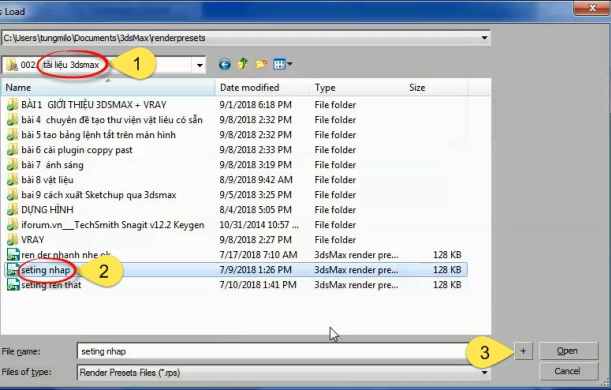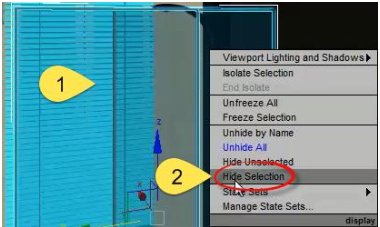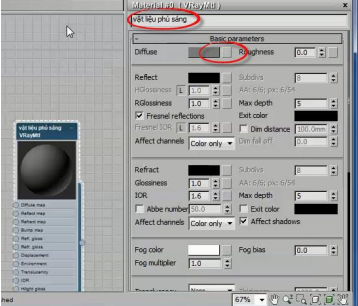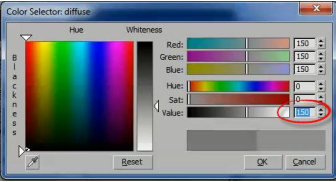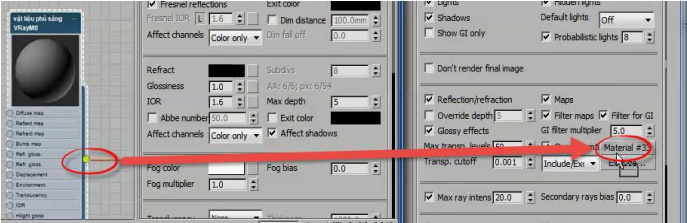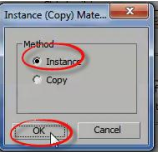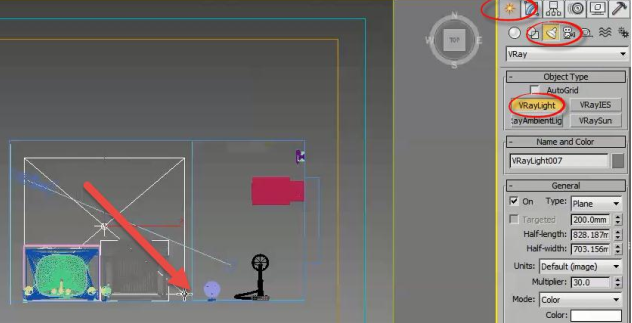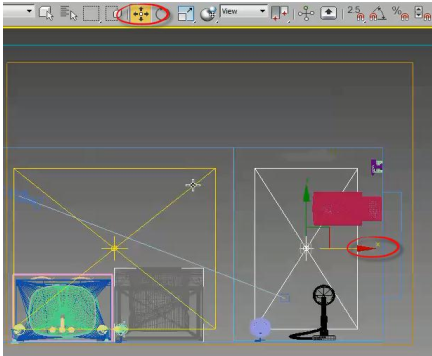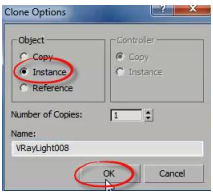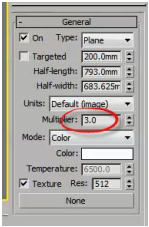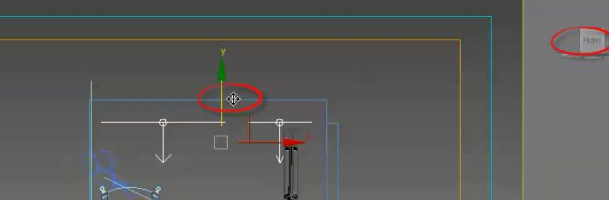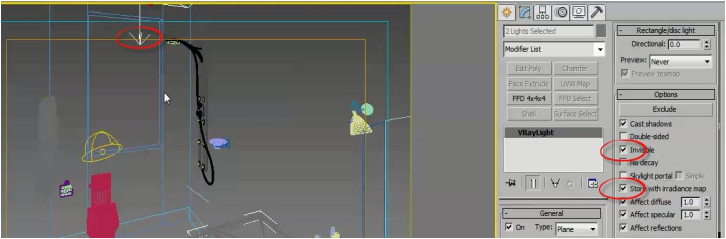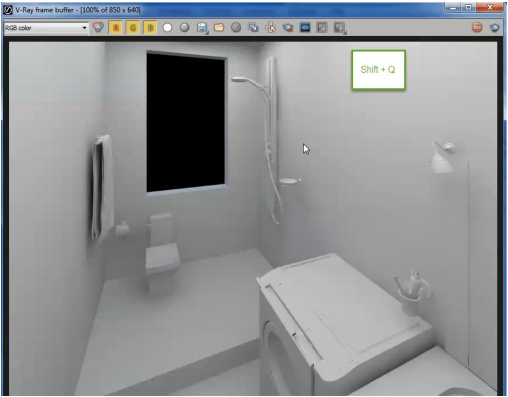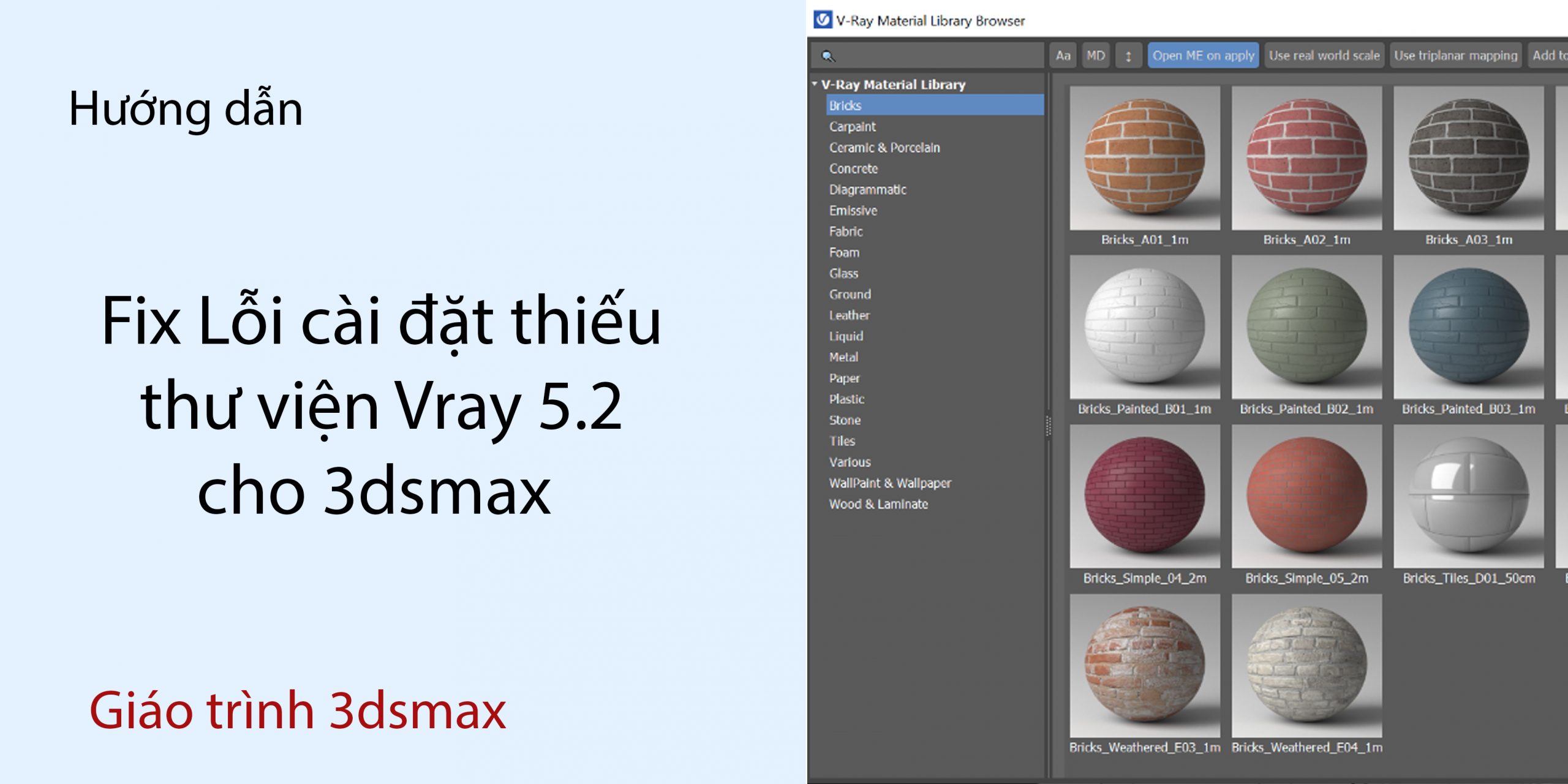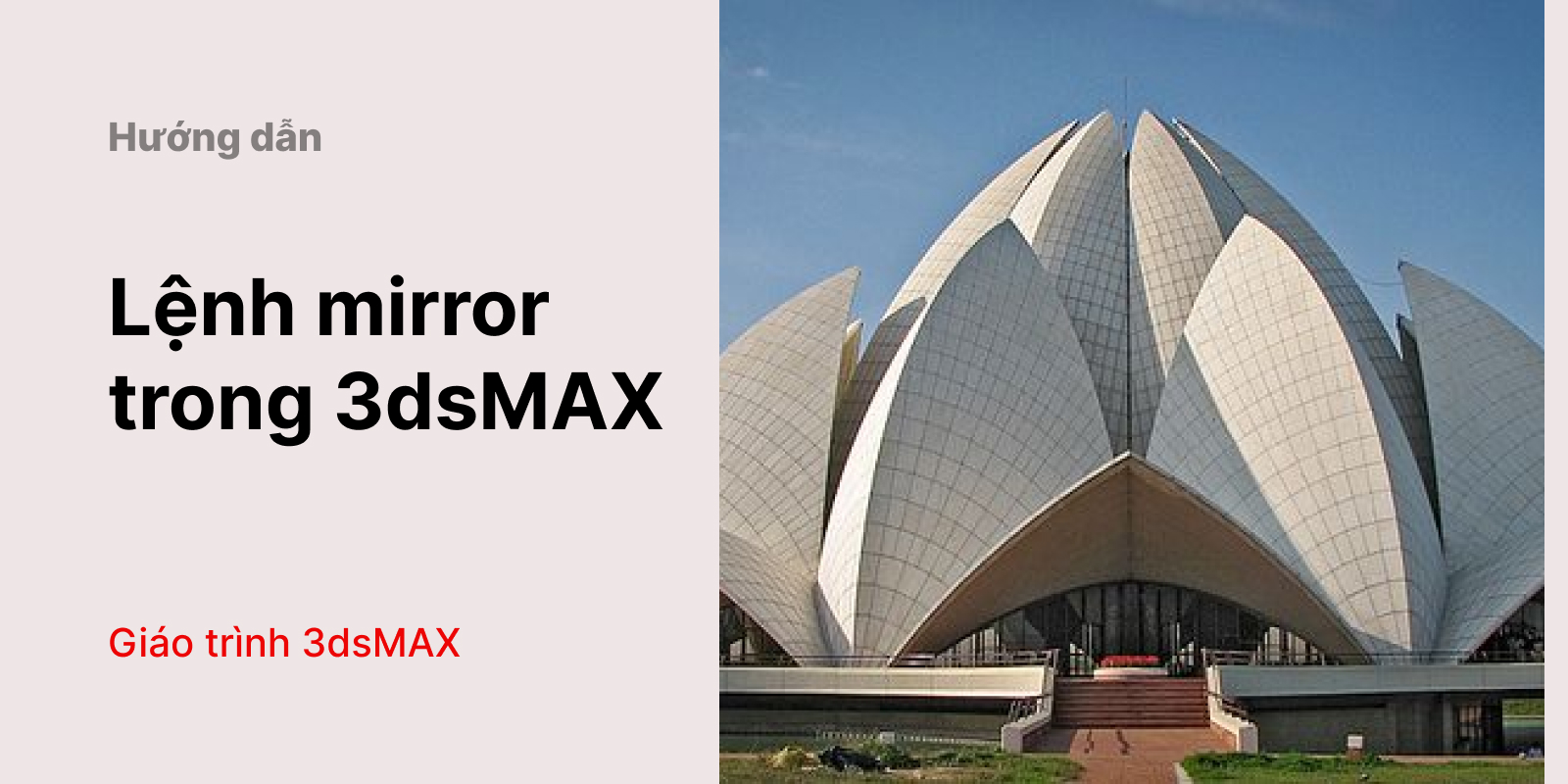Hướng dẫn cách Test ánh sáng trước khi render (render test)
1> Chọn F10 > Chọn danh mục load Setting (2) Load Preset (3)
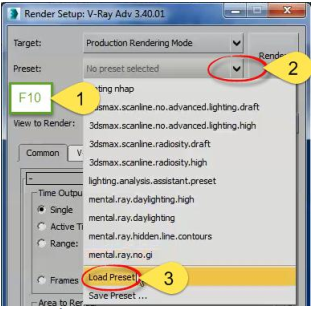
2> Chọn đến thư mục dropbox có setting nháp :
Download setting render test : Download
3> Chọn Tấm kính và cửa kính ngay cửa sổ ẩn đi để cửa sổ có ánh sáng bằng cách chọn và nhấp
phải chọn Hide Selection
4> Mở bảng settinng (F10) , Gõ lệnh “ M” để hiện bảng vật liệu > Nhấp phải trong bảng vật liệu và
chọn Material (1) > Vray (2) > Chọn vật liệu Vray mtl .
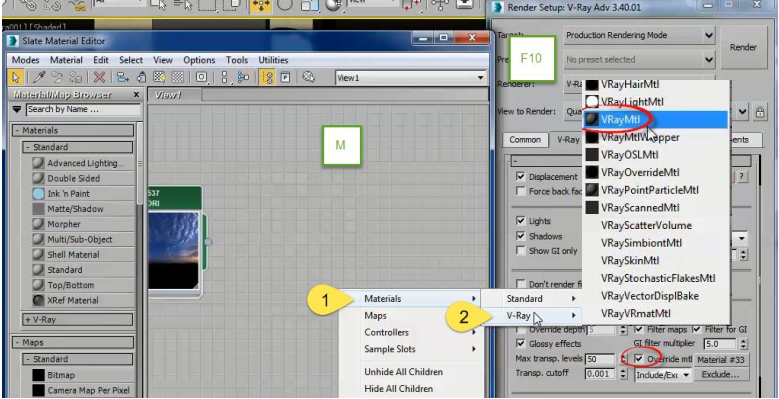
5> Đặt tên “ vật liệu phủ sáng “ > Chọn mục Diffuse
6> Chọn màu 150 là màu chuẩn để test
7> Kéo đầu dây điện từ bảng vật liệu sang bảng Setting để phủ vật liệu
8> Chọn Instance > ok
9> Về vùng nhìn Top (T) > Chọn VrayLight > Vẽ hình chữ nhật Light vừa với không gian thứ 1
10>Dùng lệnh Move kéo Intance và scale nhỏ đèn vray Light sao cho vừa khu vực 2
11>Chọn Instance > ok
12>Chọn Vray Light vừa vẽ Chỉnh Mutiplier (cường độ sáng ) = 3
13>Trở về mặt Front > Kéo trục Y sao cho đèn di chuyển về phía trên cao trần
14>Chọn đèn và chỉnh thông số ẩn đèn khi render (Invisible ), chọn mục Store with irradiance map
15> Giữ phím Shift + Q để render nháp > Ánh sáng đều là xong phần test ánh sáng.
Xem thêm: Hướng dẫn load vật dụng từ thư viện 3ds Max.
Xem thêm: Tổng hợp giáo trình 3Ds Max.
Xem thêm: Khóa học 3Ds Max rẻ nhất.